LosslessCut je dokonalý multiplatformní software, který provádí rychlé a bezztrátové operace. Je to výkonný extrakční software, který se používá k oříznutí audio a video programů. LosslessCut poskytuje efektivní kvalitu bez použití metody re-encoding-decoding. Pro veškerou gruntovou práci však používá grafické uživatelské rozhraní FFmpeg.
LosslessCut poskytuje svému uživateli různé funkce, jako je oříznutí multimediálního souboru, přidání hudební skladby a úspora místa. Pořizuje snímky a mění rotaci. Provádí také segmentaci (dělení). Tato příručka ukazuje několik metod instalace LosslessCut na Ubuntu 22.04.
Jak nainstalovat LosslessCut na Ubuntu 22.04
LosslessCut je nástroj grafického uživatelského rozhraní, který ořezává audio a video soubory. Následující dva postupy se používají k instalaci LosslessCut na Ubuntu 22.04.
- Jak nainstalovat LosslessCut na Ubuntu 22.04 ze snap store
- Jak nainstalovat LosslessCut na Ubuntu 22.04 z AppImage
Začněme.
Metoda 1:Jak nainstalovat LosslessCut na Ubuntu 22.04 ze snap store
Snap řídí všechny balíčky aplikací. Proto úložiště snap zvládá i aplikaci LosslessCut. Chcete-li nainstalovat LosslessCut na Ubuntu z úložiště snap, postupujte podle následujícího postupu:
Snap je automaticky povolen a nastaven na Ubuntu 22.04. Chcete-li nainstalovat libovolnou aplikaci z úložiště snap, stačí provést příkaz.
Například následující příkaz nainstaluje LosslessCut na Ubuntu 22.04 z úložiště snap:
$ sudo snap install losslesscut
LosslessCut je úspěšně nainstalován.
Jak spustit LosslessCut na Ubuntu 22.04
Po dokončení instalace bude LosslessCut dostupný v aplikacích. Chcete-li spustit/spustit LosslessCut na Ubuntu 22.04, přejděte na Aplikace možnost dostupná v doku Ubuntu:
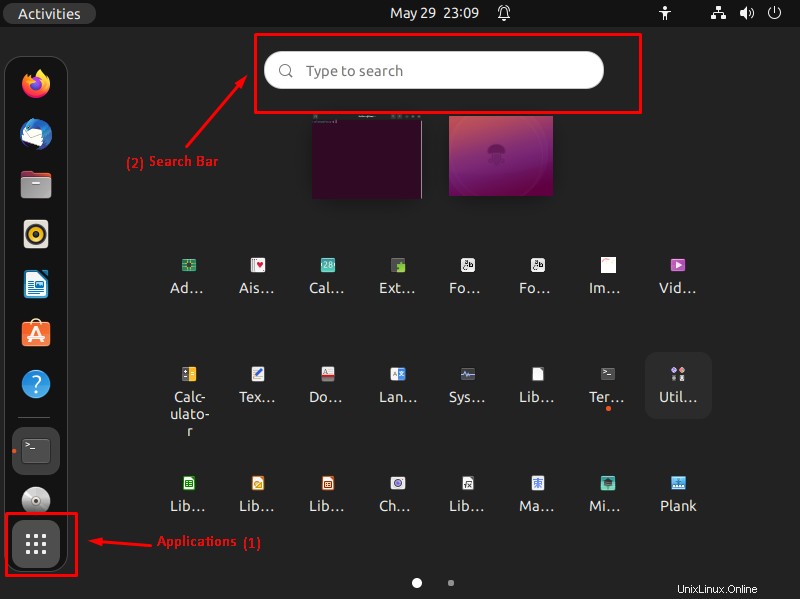
a vyhledejte LosslessCut ve vyhledávacím poli:
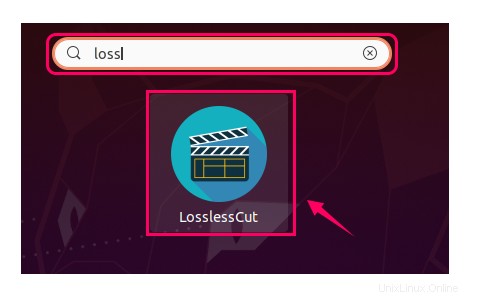
Klepnutím na aplikaci LosslessCut ji otevřete.

Nyní je LosslessCut otevřený a připravený k použití.
Tady to je, LosslessCut je nainstalován na vašem počítači Ubuntu.
Jak odstranit LosslessCut z Ubuntu 22.04 pomocí snap
Aplikaci můžete také z Ubuntu kdykoli odebrat. Chcete-li však odinstalovat LosslessCut z Ubuntu, spusťte v terminálu následující příkaz:
$ sudo snap remove losslesscut
LosslessCut byl úspěšně odstraněn z Ubuntu 22.04.
Metoda 2:Jak nainstalovat LosslessCut na Ubuntu 22.04 z AppImage
LosslessCut lze také nainstalovat z AppImage. Chcete-li nainstalovat LosslessCut na Ubuntu 22.04 z AppImage, můžete postupovat podle níže uvedených kroků:
Krok 1:Stáhněte si AppImage
Navštivte níže uvedený odkaz a stáhněte si soubor AppImage z úložiště GitHub:
https://github.com/mifi/lossless-cut/releases 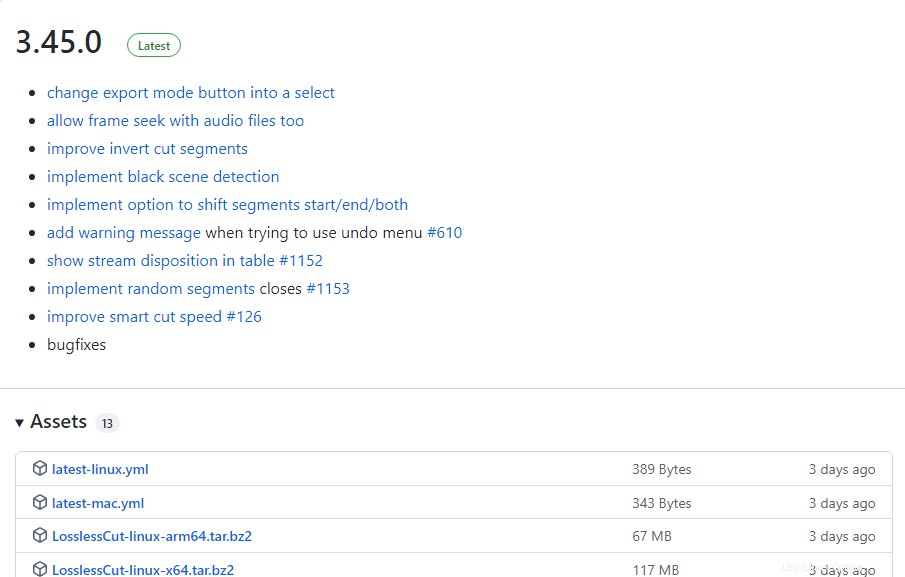
Stáhněte si soubor AppImage kliknutím na něj podle pokynů níže:
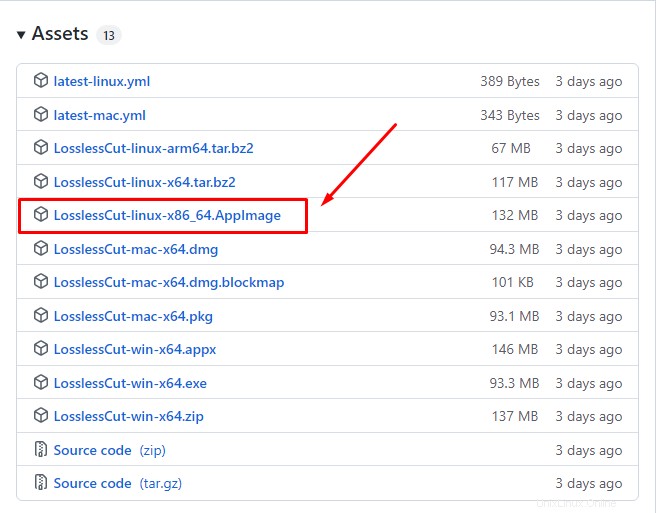
Krok 2:Ověřte stažení
Po dokončení stahování přejděte do adresáře stahování a zkontrolujte, zda je soubor stažen či nikoli.
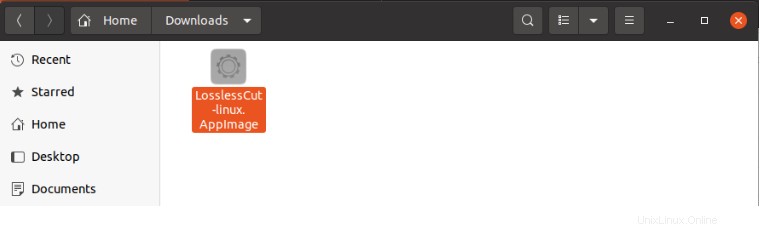
Chcete-li jej spustit, klikněte pravým tlačítkem na soubor AppImage a přejděte na Vlastnosti
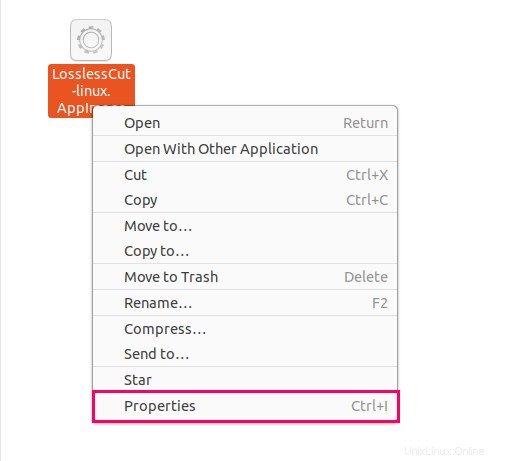
Vyberte Oprávnění tab a povolte jeho spuštění.
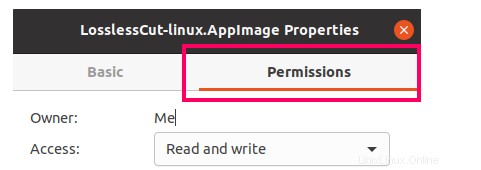
Kliknutím na zaškrtávací políčko povolíte provedení LosslessCut.
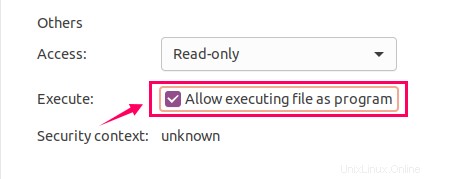
Nyní je LosslessCut připraven ke spuštění prostřednictvím souboru AppImage.
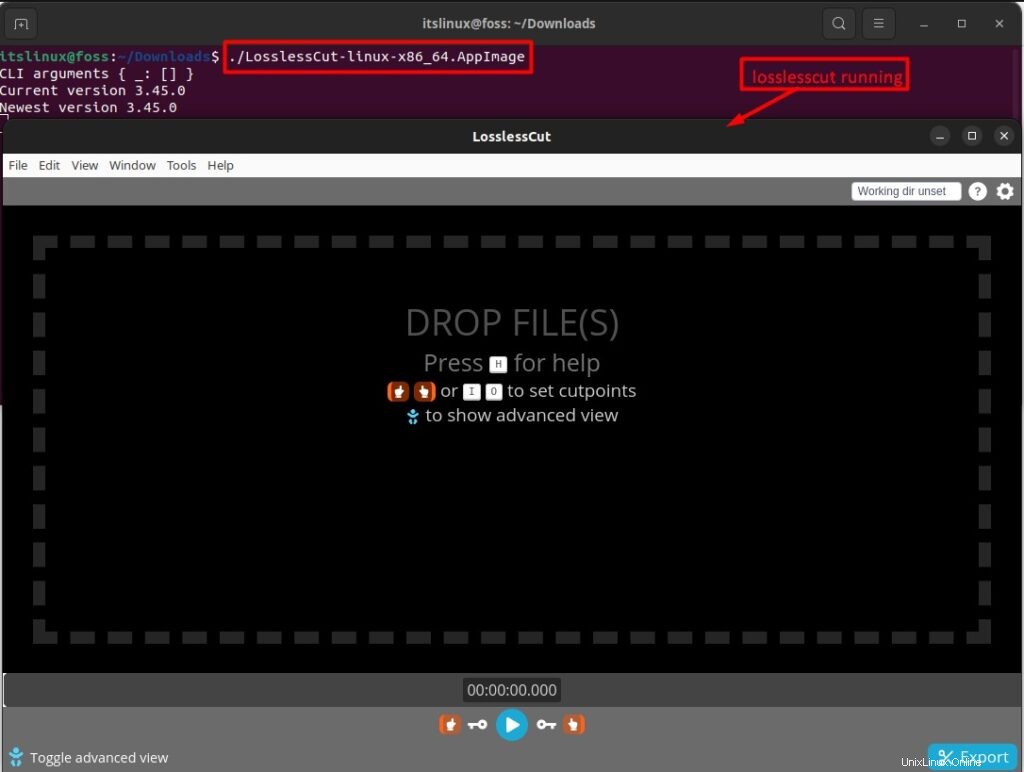
Jak odebrat LosslessCut AppImage z Ubuntu 22.04
Uživatel může také odstranit LosslessCut AppImage z Ubuntu pomocí následujícího příkazu:
$ sudo rm LosslessCut-linux-×86_64.AppImage
Výstup ukázal, že aplikace byla úspěšně odstraněna.
Závěr
LosslessCut lze nainstalovat na Ubuntu 22.04 prostřednictvím úložiště snap a AppImage. LosslessCut je ořezávací software, který se používá k ořezávání audia a videa účinným a bezeztrátovým způsobem. Tento článek poskytuje podrobné informace o tom, jak nainstalovat LosslessCut na nejnovější verzi Ubuntu 22.04. Úložiště snapů poskytuje stabilní verzi aplikace LosslessCut, zatímco AppImage poskytuje nejnovější verzi LosslessCut.